Como pedir uma conta esperta
Objetivo
Licenciar esperto do software de Cisco é um modo de pensar novo sobre licenciar. Simplifica a experiência licenciar através da empresa que facilita a comprar, distribuir, seguir e renovar o software Cisco. Fornece a visibilidade na posse da licença e o consumo através de uma única, interface do utilizador simples.
Uma conta esperta fornece sua organização a capacidade para controlar e controlar o acesso de usuário às licenças e aos direitos do software Cisco. Pela ativação de autorização desta conta esperta, você concorda que você está autorizado criar contas e controlar direitos dos produtos e serviço, contratos de licença e acesso de usuário às contas em nome de sua organização. Os Parceiros de Cisco não podem autorizar a criação de conta em nome dos clientes.
A criação de uma conta esperta nova é um único evento e o Gerenciamento subsequente dos usuários é uma capacidade fornecida através da ferramenta. Este artigo fornece instruções em como pedir uma conta esperta.
Peça uma conta esperta
Para pedir uma conta esperta, tome as seguintes etapas:
Etapa 1. Alcance https://software.cisco.com usando seu web browser.
Etapa 2. Log em uma conta existente.

Nota: Se você não tem uma conta ainda, crie um novo clicando o registro agora.

Etapa 3. Sob a administração, pedido do clique uma conta esperta.

Etapa 4. Escolha o tipo de conta esperta criar.

As opções são:
- Sim, eu tenho a autoridade para representar minha empresa e autorizarei a ativação — conta esperta individual que exige o acordo representar sua empresa. Criando esta conta esperta, você concorda à autorização criar e controlar direitos dos produtos e serviço, usuários, e papéis em nome de sua organização. Se esta opção é escolhida, salte para pisar 7.
- Não, a pessoa especificada abaixo deve ser notificado para autorizar a ativação — crie a conta em nome de alguma outra pessoa.
Nota: Neste exemplo, nenhum é escolhido.
Etapa 5. (opcional) incorpora seu endereço email da empresa ao campo do endereço email.

Nota: Neste exemplo, ccoesup@ccoesup.com é usado.
Etapa 6. (opcional) incorpora uma mensagem ao criador da conta na mensagem ao campo do criador.

Nota: Neste exemplo, o pedido da conta é usado.
Etapa 7. (opcional) o identificador de domínio da conta é indicada automaticamente na área do identificador de domínio da conta. Se você prefere editar o identificador de domínio da conta, o clique edita.

Etapa 8. Dê entrada com o nome da conta no campo de nome da conta.

Nota: Neste exemplo, CCO Esup, Inc. é usado.
Etapa 9. O clique continua.

Se você escolheu sim em etapa 3, você deve receber o pedido do acesso enviado mensagem.

Se você escolheu não em etapa 3, você será reorientado à página (opcional) da informação de companhia.
Verificação (opcional) de etapa 10. o seleto para fornecer agora esta caixa de verificação da informação para atualizar a informação empresa-relacionada. Se não, faixa clara a etapa 17.

O Domain Name nível mais alto mostra seu identificador de domínio.
Etapa 11. (opcional) dá entrada com o nome da empresa no campo da empresa/nome de organização.

Nota: Neste exemplo, CCO Esup, Inc. é usado.
Etapa 12. (Opcional) escolha um país da lista de drop-down do país.

Nota: Neste exemplo, o Estados Unidos é escolhido.
Etapa 13. (Opcional) incorpore o endereço aos campos do endereço e do endereço 2.
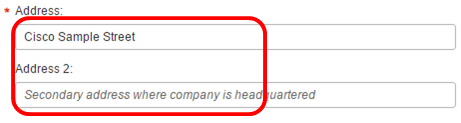
Nota: Neste exemplo, Cisco prova a rua é usado.
Etapa 14. (Opcional) dê entrada com o nome da cidade no campo da cidade.

Nota: Neste exemplo, Irvine é usado.
Etapa 15. (Opcional) escolha um estado, uma província, ou uma região da lista de drop-down do estado/província/região.

Nota: Neste exemplo, CALIFÓRNIA é escolhida.
Etapa 16. (Opcional) dê entrada ao fecho de correr ou ao código postal no campo do código postal/código postal.

Nota: Neste exemplo, 92617 são usados.
Etapa 17. O clique (opcional) continua.

Etapa 18. Você (opcional) pode nomear-se ou outros usuários como um administrador esperto da conta. Incorpore o endereço email do usuário ao mim pedem o acesso para o outro campo dos usuários.

Etapa 19. (Opcional) verifique mim pedem o acesso para mim mesmo caixa de verificação se você prefere ser o administrador esperto da conta.

Etapa 20. O clique continua.

Etapa 21. (Opcional) reveja a informação a seguir clique-a submetem o pedido.

O pedido da conta será pendente para uma aprovação do identificador de domínio da conta. Um email subsequente será enviado ao solicitador para terminar o processo de instalação.

Você deve agora com sucesso ter pedido para uma conta esperta.
Contate a Cisco
- Abrir um caso de suporte

- (É necessário um Contrato de Serviço da Cisco)
 Feedback
Feedback